ios17怎么退回iOS16?很多用户都非常喜欢使用苹果产品,我们可以根据自己的使用喜好选择对应的产品进行使用,在这些电子产品中我们可以自由的进行操作系统更新,每一个新的系统版本都有对应的功能可供用户进行使用,最近新上线的系统版本为ios17,那么我们应该如何将ios17退回至ios16呢?相信很多人都不知道,下面就是浏览器之家小编为你们带来的关于ios快速退回至ios16步骤大全。
ios快速退回至ios16步骤大全
1、先我们需要一个第三方刷机工具:爱思助手,手机连接爱思助手后我们需要先备份资料,这里我们进入工具箱,然后选择「备份/恢复数据」,最后点击立即备份即可。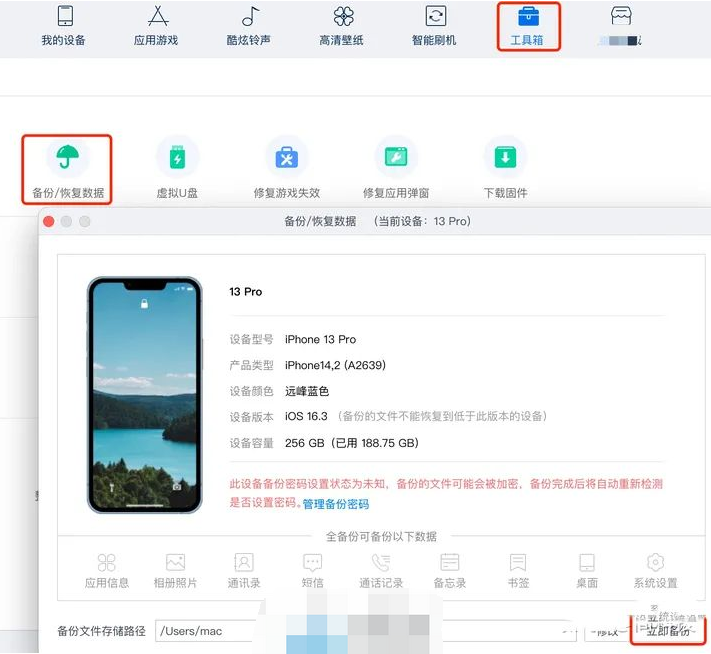
2、份完成后我们打开已备份的文件夹,选择设备后点击「打开位置」。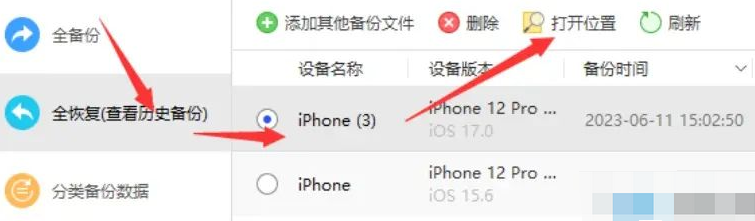
3、着我们在底部找到「Macifest.plist」这个文件夹,用爱思打开并找到「ProductVersion」,然后将里面的 iOS 17 改为 iOS
16.5,接着找到「BuildVersion」属性,将 21A5248v 改成 20F66,最后点击保存。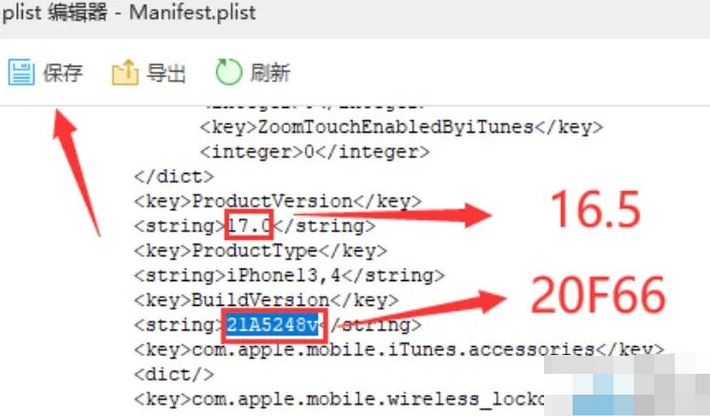
4、着我们再找到「Info.plist」文件夹,然后重复上面操作,将文件内的 iOS 17 改成 iOS 16.5,21A5248v 改成 20F66,最后保存即可。
5、后在电脑上打开爱思助手,然后依次点击智能刷机、一键刷机,最后选择想要降级的 iOS 16 系统,选择「常规快刷」,最后我们将资料恢复即可。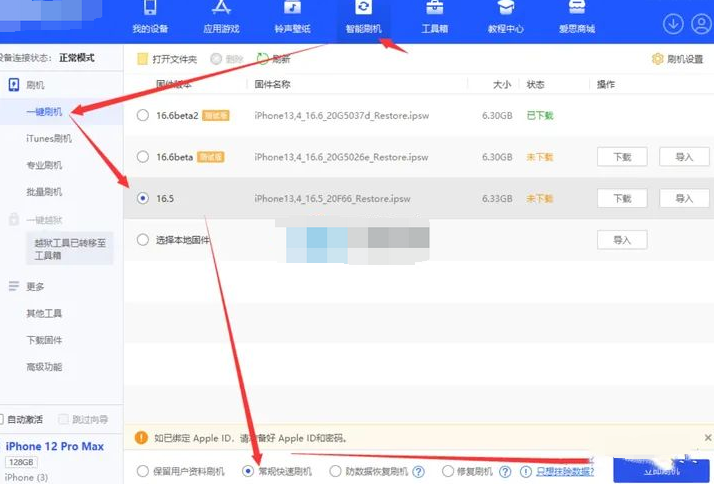
注意:一定要先备份资料后再降级。
以上就是小编今天为你们带来的关于ios17怎么退回iOS16-ios快速退回至ios16步骤大全,想获取更多精彩内容请前往浏览器之家。














